Anakartınızın BIOS'u nasıl güncellenir
Karıştırmamanız gereken en önemli şeylerden biri , bilgisayarınızın ana kartının BIOS'unu güncellemektir. (BIOS)Evet, süreç kolay olmasa da o kadar karmaşık değil, ama düzeltmeniz gereken o kadar çok şey var ki, bunaltıcı görünebilir. İlk denemenizden itibaren BIOS'u(BIOS) sorunsuz güncellemenize yardımcı olacak en iyi uygulamaların bir listesini paylaşmaya ve paylaşmaya karar verdik . Bu nedenle, anakart BIOS'unuzu(BIOS) nasıl güncelleyeceğinizi öğrenmek istiyorsanız , okumaya devam edin:
NOT: (NOTE:)BIOS'u(BIOS) ilk kez duyuyorsanız veya ne olduğunu bilmiyorsanız, güncellemeye başlamadan önce şu makaleyi okuyun: BIOS Nedir? BIOS'un(BIOS) anlamı nedir ?
Adım 1(Step 1) . Anakart BIOS sürümünüzü(BIOS version) bulun
Her(First) şeyden önce, bilgisayarınızın anakartının BIOS'u(BIOS) için bir güncelleme olup olmadığını öğrenmelisiniz . Bunu yapmak için, bilgisayarınız tarafından kullanılan mevcut BIOS sürümünü bilmelisiniz. (BIOS version)BIOS sürümünü(BIOS version) bulmanın birçok yolu vardır ve bunları bu yazıda paylaştık: Bilgisayarınızın anakart BIOS sürümünü(BIOS version) bulmanın 8 yolu .
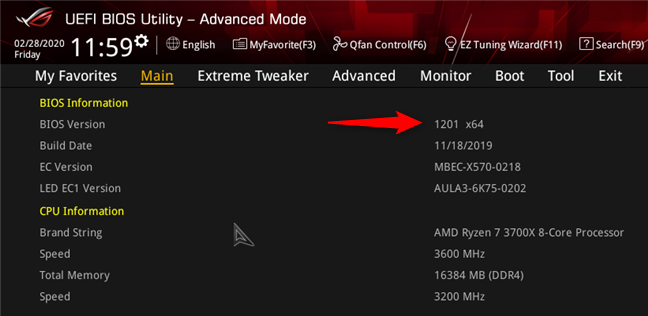
NOT:(NOTE:) Bu eğitim için , BIOS güncelleme işleminin nasıl çalıştığını örneklemek için ASUS ROG Crosshair VIII Hero ( Wi-Fi ) anakartını kullanıyoruz.(Wi-Fi)
Adım 2(Step 2) . Anakartınız için herhangi bir BIOS(BIOS) güncellemesi olup olmadığını kontrol edin
Bilgisayarınızın anakartı tarafından kullanılan BIOS sürümünü(BIOS version) öğrendikten sonra , yeni güncellemeler olup olmadığını öğrenmenin zamanı geldi. Bunu yapmak için, bilgisayarınızı (HP, Dell(Dell) ve diğerlerinden önceden oluşturulmuş bir sistemse) veya ana kartınızı (marka bir bilgisayar değilse) üreten şirketin destek sayfasını(support page) bulmanız gerekir . Bilgisayarınız veya anakartınız için aldığınız kılavuz size hangi web sitesini ziyaret edeceğinizi söylemelidir.
Üreticinin destek web sitesine girdikten sonra (support website)Sürücüler(Drivers) veya İndirmeler(Downloads) gibi bir şey arayın . Her bilgisayar veya anakart modelinin(computer or motherboard model) kendine özgü BIOS'u(BIOS) olduğundan, onu doğru bir şekilde tanımlamanız gerekir. Üreticinin web sitesi genellikle bunu yapmanın daha fazla yolunu sunar. Bilgisayarınız için uygun BIOS sürümünü(BIOS version) otomatik olarak bulmak için bir arama kutusu(search box) kullanma , bilgisayarlar veya anakartlar listesinde gezinme veya indirip çalıştırabileceğiniz bir uygulama kullanma seçeneğiniz olabilir .

Bilgisayarınızı veya ana kartınızı(computer or motherboard) doğru bir şekilde tanımladıktan sonra BIOS İndirme, Donanım Yazılımı(BIOS Download, Firmware,) veya Yardımcı Programlar(Utilities) gibi bir bölüm arayın . BIOS güncellemeleri sayfasında , mevcut birden fazla BIOS sürümü(BIOS version) bulabilirsiniz. Ayrıca, BIOS'u(BIOS) güncellemek için seçtiğiniz yönteme bağlı olarak her sürüm farklı biçimlerde mevcut olabilir . Bu yöntemler genellikle BIOS'u(BIOS) doğrudan Windows'tan(Windows) güncellemeyi , DOS'tan(DOS) güncellemeyi veya BIOS'u (BIOS)BIOS'un(BIOS) kendisinden güncellemeyi içerir .

BIOS'unuz(BIOS) için bir güncelleme mevcutsa, güncellemek için kullanmayı planladığınız yönteme karşılık gelen dosyayı seçmeye dikkat ederek en yeni sürümü indirin.
(Make sure)Bilgisayarınızın veya anakartınızın(computer or motherboard) tam modeli için BIOS güncellemesini(BIOS update) indirdiğinizden emin olun , başka bir tane değil. Anakart BIOS'unuzu başka bir anakart için oluşturulmuş bir (BIOS)BIOS ile yeniden yazarsanız, muhtemelen anakartınızı tuğlalayacaksınız ( sıradan yollarla kurtarmanın ötesinde BIOS'unu bozacaksınız).(BIOS)
Adım 3(Step 3) . Bilgisayarınızı güncelleme için hazırlayın
Bilgisayarınızı hazırlamak, BIOS'unuzu(BIOS) güncellemek için kritik bir adımdır ve yapmanız gereken birkaç şey vardır:
- İndirdiğiniz BIOS güncelleme dosyalarıyla birlikte dağıtılan Benioku(Readme) dosyalarını okuyun . Bunlar, güncelleme prosedürü ve yapmanız ve yapmamanız gerekenler hakkında size önemli bilgiler verebilir.
- Mümkünse, güvenilir bir elektrik kaynağı kullanırken BIOS'unuzu güncellemeyi deneyin. (BIOS)Bir dizüstü bilgisayar veya başka bir taşınabilir aygıt için BIOS'u(BIOS) güncelliyorsanız, pilinin tam dolu olduğundan emin olun. Masaüstü bilgisayarda(desktop computer) yapıyorsanız , varsa kesintisiz bir güç kaynağı(uninterruptible power supply) kullanın. Bu önlemler gereklidir çünkü güncellenirken yalnızca küçük bir güç dalgalanması (power fluctuation)BIOS'u(BIOS) bozabilir . Bu, kullanılamaz bir bilgisayara yol açabilir.
- BIOS'u (BIOS)Windows'tan(Windows) güncelliyorsanız , güncelleme işlemi sırasında hiçbir şeyi engellememesi için çalışan herhangi bir virüsten koruma veya güvenlik paketini(antivirus or security suite) devre dışı bırakmanız tercih edilir .
Adım 4(Step 4) . Anakartınızın mevcut BIOS'unu yedekleyin
Çoğu BIOS güncelleme programı , mevcut BIOS sürümünüz için bir (BIOS version)yedekleme seçeneği(backup option) içerir . Böyle bir özellik varsa, bundan yararlanın ve yükseltmeden önce mevcut BIOS sürümünüzü yedekleyin. (BIOS version)Güncellemede bir şeyler ters giderse, yedekleme bir cankurtaran olabilir.
Bilgisayarınızın veya ana kartınızın(computer or motherboard) üreticisi tarafından sağlanan BIOS güncelleyici bir (BIOS updater)yedekleme seçeneği(backup option) sunmuyorsa , Evrensel BIOS Yedekleme Araç Takımı(Universal BIOS Backup Toolkit) ücretsiz bir alternatiftir(freeware alternative) .

Deneyin ve mevcut BIOS sürümünü(BIOS version) yedeklemek için kullanın .
Adım 5(Step 5) . Anakart BIOS'u(BIOS) nasıl güncellenir
Sonraki adım, anakartınızın BIOS'unu(BIOS) nasıl güncellemeyi tercih ettiğinize ve anakartınızın veya bilgisayar üreticinizin size(motherboard or computer manufacturer offers) hangi araçları sunduğuna bağlıdır . Özel durumunuz için geçerli olan yöntemi seçin ve izleyin:
Windows'tan(Windows) anakart BIOS'u(BIOS) nasıl güncellenir
En basit yöntem BIOS'u (BIOS)Windows'tan(Windows) güncellemektir . Seçtiğiniz buysa, bilgisayarınıza indirilmiş bir veya daha fazla dosyanız olmalıdır. Aşağıda AsRock(AsRock) tarafından yapılmış bir anakartın BIOS'unu(BIOS) güncellemeyi planlıyorsanız nelere sahip olmanız gerektiğine dair bir örnek görebilirsiniz . Bu dosyalar arasında bir yürütülebilir dosya bulunmalıdır.
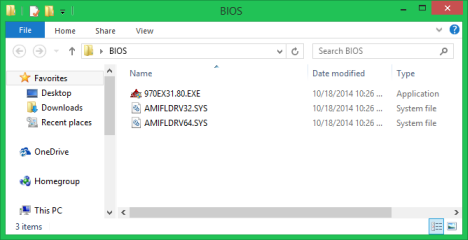
Yürütülebilir dosyayı çalıştırmak için çift tıklayın veya dokunun . (click or tap)BIOS'u(BIOS) güncellemeye başlamak için yeni BIOS'u(BIOS) seçmeniz gerekebilir veya otomatik olarak seçilebilir. Ardından, Güncelle, Flash, Çalıştır(Update, Flash, Run,) veya benzeri bir düğme arayın ve tıklayın veya üzerine dokunun(click or tap) . Bunu yaptıktan sonra tek yapmanız gereken rahatlamak ve BIOS'unuzun(BIOS) güncellenmesini izlemek.
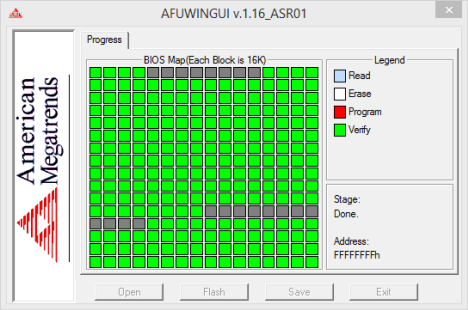
Çoğu durumda, işlem tamamlandığında güncelleyici, sistemin yeniden başlatılması(system reboot) gerektiğini size bildirir .

Her şey yolunda gittiyse, BIOS şimdi güncellendi. Artık ona erişebilir ve ayarlarını beğeninize göre değiştirebilirsiniz.
USB bellek(USB memory) çubuğu gibi önyüklenebilir bir sürücüden anakart BIOS'unuzu(BIOS) nasıl flaş edebilirsiniz
BIOS'u(BIOS) önyüklenebilir bir sürücüden ( USB bellek(USB memory) çubuğu, CD/DVD , harici HDD ) güncellemeyi seçerseniz , önce sürücüyü kurmanız ve ardından BIOS dosyasını(BIOS file) /dosyalarını bu sürücüye kopyalamanız gerekir. Daha sonra (Afterward)sisteminizi(system and boot) yeniden başlatın ve bu sürücüden önyükleme yapın.
Bilgisayarınızın/anakartınızın üreticisinin talimatlarına bağlı olarak, belirli bir komutu çalıştırmanız gerekecektir. Bu, BIOS dosyasının(BIOS file) adı olabilir veya şu komuta benzer bir şey olabilir: afudos /inewbios.rom .
(Wait)BIOS'un güncellenmesini (BIOS)bekleyin ve ardından bilgisayarınızı yeniden başlatın.
USB bellek(USB memory) çubuğu gibi çıkarılabilir bir sürücü kullanarak BIOS'tan anakart (BIOS)BIOS'u(BIOS) nasıl güncellenir?
Başka bir yöntem, BIOS'un(BIOS) kendisini kullanmayı içerir. Bazı üreticiler bu özelliği içerir. Ancak, bir üreticiden diğerine farklı bir isim taşır. Örneğin, bir Asrock anakartınız(Asrock motherboard) varsa , BIOS'unuz (BIOS)Instant Flash adlı yerleşik bir yardımcı program içerebilir . ASUS anakartınız(ASUS motherboard) varsa , BIOS'unda (BIOS)EZ Flash adlı bir yardımcı program olabilir .
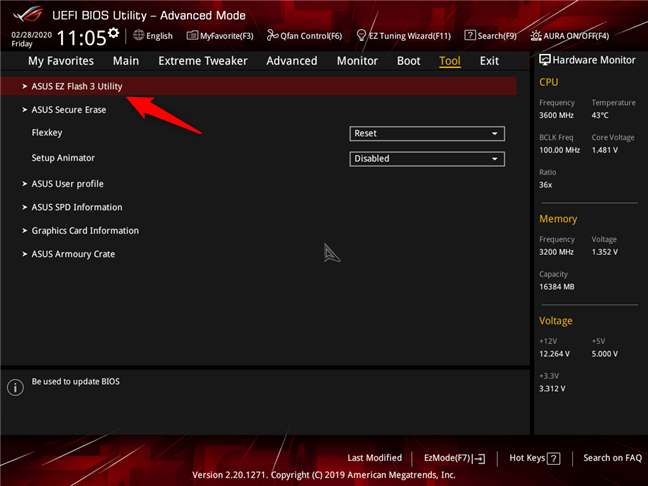
Bu tür yardımcı programlar genellikle yeni BIOS dosyasını(BIOS file) harici bir sürücüye veya USB bellek çubuğuna(drive or USB memory stick) kaydetmenizi ister . Bu sürücünün önyüklenebilir olması gerekmez ve güncelleme işlemini başlatmak için çalıştırmanız gereken bir komut yoktur. Bu yardımcı programlar , seçtiğiniz sürücüdeki yeni BIOS dosyasının(BIOS file) varlığını otomatik olarak algılar ve BIOS'u(BIOS) güncellemeye başlar . Güncelleme bittiğinde, bilgisayarınızı yeniden başlatın ve işiniz bitti.
İnternet kullanarak BIOS'tan anakart (BIOS)BIOS'unuzu(BIOS) nasıl güncellersiniz?
Bazı gelişmiş anakartlarda, mevcut güncellemeleri kontrol etmenize ve BIOS'unuzu(BIOS) doğrudan internetten güncellemenize izin veren BIOS'lar bulunur. (BIOSes)Anakartlarımızdan biri olan ASUS ROG Crosshair VIII Hero ( Wi-Fi ) için durum böyle. Anakart BIOS'unuzda(BIOS) bu özellik varsa , yönlendiricinizden ana kartınıza bir Ethernet kablosu(Ethernet cable) takın . Ardından BIOS'unuzu açın ve BIOS güncelleme aracını arayın . (BIOS and look)Araç, anakart modelinize(motherboard model) bağlı olarak farklı adlara sahip olabilir . Örneğin ASUS anakartımızda(ASUS motherboard) buna EZ Flash 3 denir .
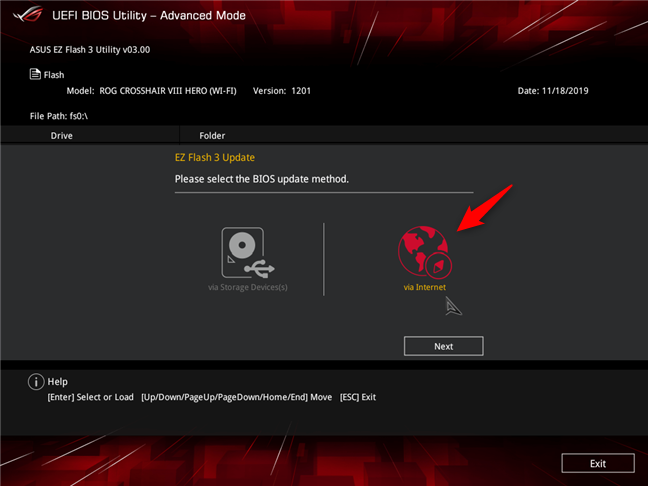
Bulduktan sonra, internet üzerinden anakart BIOS'unuzu(BIOS) güncellemeyi seçin ve ardından aracın işini yapmasını bekleyin. Mevcut BIOS güncellemelerini aramalı ve herhangi bir bulunursa, (BIOS)hemen(BIOS right) BIOS'unuzu güncellemeye başlamalıdır .
Anakart BIOS'unuzu(BIOS) nasıl güncellersiniz ?
BIOS'u(BIOS) güncellemek ilk bakışta göründüğü kadar zor değil, ancak biraz dikkat ve özen(attention and care) gerektiriyor . Küçücük bir ayrıntıyı karıştırırsanız, başa çıkmanız gereken sorunlarla karşılaşırsınız. Ayrıca güncelleme işlemi sırasında elektrik kesintisi(power failure) gibi şeyler BIOS'u(BIOS) bozabilir ve bilgisayarınızı kullanılamaz hale getirebilir. Bu sorunlar, bilgisayar tamirhanelerindeki uzman personel veya (computer repair)bilgisayarınızın veya moherboard'unuzun(computer or moherboard) üreticisi tarafından onarılabilir . Umarım(Hopefully) rehberimiz bu süreci sorunsuz ve sorunsuz bir şekilde geçirmenize yardımcı olmuştur. BIOS'u(BIOS) nasıl güncelleyeceğinizle ilgili başka sorularınız varsaAnakartınızın veya diğer okuyuculara daha faydalı tavsiyeler paylaşmak istiyorsanız, aşağıya bir yorum bırakmaktan çekinmeyin.
Related posts
BIOS version'yi Windows'ten (8 yoldan) nasıl kontrol edilir
BIOS içinde Windows 10 nasıl girilir
5 adımda, Windows'den sürücüleri nasıl kaldırabilirsiniz?
Sistem Gereksinimleri: Bilgisayarım Windows 11'i çalıştırabilir mi?
UEFI/BIOS Windows 11'den (7 yoldan) nasıl girilir?
Telefonunuzu Windows 10'den nasıl kaldırabilirsiniz (telefon bağlantısını)
Windows Memory Diagnostic tool ile RAM nasıl test edilir
Basit sorular: FAT32 nedir ve neden faydalıdır?
BitLocker bir USB memory stick or flash drive'de nasıl yönetilir
PC'nizde birden fazla bölüm oluşturmak için 3 neden
Basit sorular: exFAT nedir ve neden faydalıdır?
Windows'ta Disk Yönetimi aracıyla yapabileceğiniz 7 şey
Windows'ta Kaynak İzleyicisi nasıl kullanılır?
Windows'u Düşük veya Kritik Pil Seviyesine Ulaştığında Alarm Seslerini Çalacak Şekilde Ayarlayın
Üçüncü taraf uygulamalar olmadan Windows'ta bir bölümü silmenin iki yolu
ReadyBoost Çalışıyor mu? Daha Yavaş Bilgisayarların Performansını Artırır mı?
Windows'ta Performans İzleyicisi'ni başlatmanın 11 yolu (tüm sürümler)
Android'niz NFC'ye sahip mi? Nasıl etkinleştirileceğini öğrenin
Windows'ta varsayılan yazıcıyı ayarlamanın 5 yolu (tüm sürümler) -
Görev Yöneticisi ile sistemlerinizin performansını takip etmenin 7 yolu
